Amazonアソシエート等で収益を得る場合、特別に表記が必要になるそうです。
よくわかんないんですが、こういうの困りますよね。社会のルールは複雑です。
広告の掲載、商品の紹介をする際に表記が無いと揉めるんだとか。駐車場の免責掲示と似たようなものなのかな?司法の怠慢を個々人がカバーしてる感があります。
まぁこのサイトにはまだ訪問者は居ないんですが、いつか100万円稼ぐ為にやっていきます。
まず自サイトの状態を調べました。こういうのは大体初期設定でいい感じにしてくれているという予測からです。
WordPress内を探してみると、「設定」→「プライバシー」と選択すると「編集」「プレビュー」が見つかりました。
固定ページとして初期設定されていたんですね。
「プレビュー」をクリックしてみるとやはりいい感じに設定されていました。便利な世の中です。賢い人に感謝しましょう。
ここに商品の宣伝・広告に関する文言を入れれば良さそうです。通常目にするページではないので、体裁は気にしないようにします。
テンプレートが無いかと探してみた所、 https://www.xserver.ne.jp さんという超有能サイトに載っていました。分からない事があればここで調べればいいと思います。私のサイトで調べ物をするのは無茶です。
個人情報の利用目的
当ブログでは、お問い合わせや記事へのコメントの際、名前やメールアドレス等の個人情報を入力いただく場合がございます。
取得した個人情報は、お問い合わせに対する回答や必要な情報を電子メールなどでご連絡する場合に利用させていただくものであり、これらの目的以外では利用いたしません。広告について
当ブログでは、第三者配信の広告サービス(Googleアドセンス、A8.net)を利用しており、ユーザーの興味に応じた商品やサービスの広告を表示するため、クッキー(Cookie)を使用しております。
クッキーを使用することで当サイトはお客様のコンピュータを識別できるようになりますが、お客様個人を特定できるものではありません。Cookieを無効にする方法やGoogleアドセンスに関する詳細は「広告 – ポリシーと規約 – Google」をご確認ください。
また、https://nonenone-life.comは、Amazon.co.jpを宣伝しリンクすることによってサイトが紹介料を獲得できる手段を提供することを目的に設定されたアフィリエイトプログラムである、Amazonアソシエイト・プログラムの参加者です。
アクセス解析ツールについて
当ブログでは、Googleによるアクセス解析ツール「Googleアナリティクス」を利用しています。このGoogleアナリティクスはトラフィックデータの収集のためにクッキー(Cookie)を使用しております。トラフィックデータは匿名で収集されており、個人を特定するものではありません。
コメントについて
当ブログへのコメントを残す際に、IP アドレスを収集しています。
これはブログの標準機能としてサポートされている機能で、スパムや荒らしへの対応以外にこのIPアドレスを使用することはありません。
なお、全てのコメントは管理人が事前にその内容を確認し、承認した上での掲載となります。あらかじめご了承ください。免責事項
当ブログからのリンクやバナーなどで移動したサイトで提供される情報、サービス等について一切の責任を負いません。
また当ブログのコンテンツ・情報について、できる限り正確な情報を提供するように努めておりますが、正確性や安全性を保証するものではありません。情報が古くなっていることもございます。
当サイトに掲載された内容によって生じた損害等の一切の責任を負いかねますのでご了承ください。
著作権について
当ブログで掲載している文章や画像などにつきましては、無断転載することを禁止します。
当ブログは著作権や肖像権の侵害を目的としたものではありません。著作権や肖像権に関して問題がございましたら、お問い合わせフォームよりご連絡ください。迅速に対応いたします。
リンクについて
当ブログは基本的にリンクフリーです。リンクを行う場合の許可や連絡は不要です。
ただし、インラインフレームの使用や画像の直リンクはご遠慮ください。
https://nonenone-life.comは、Amazon.co.jpを宣伝しリンクすることによってサイトが紹介料を獲得できる手段を提供することを目的に設定されたアフィリエイトプログラムである、Amazonアソシエイト・プログラムの参加者です。
少し改変しているので引用元を記載していいのか分からず。https://www.xserver.ne.jp さんの記事からほぼほぼコピペとなります。
とりあえずこの文面を空いているスペースに入れておきます。これは自サイトで利益を得た人がトラブルに巻き込まれない為の方策でしょうから、今の私の状況ではあまり意味がないですね。
次はこれをサイトに配置します。初期設定では配置されていませんでした。
WordPress→外観→メニューを開き、新規メニューを製作して、メニュー項目にプライバシーポリシーを設定しました。
別に見てほしいものでも無いので、フッターメニューに設定。サイト下部に配置されます。
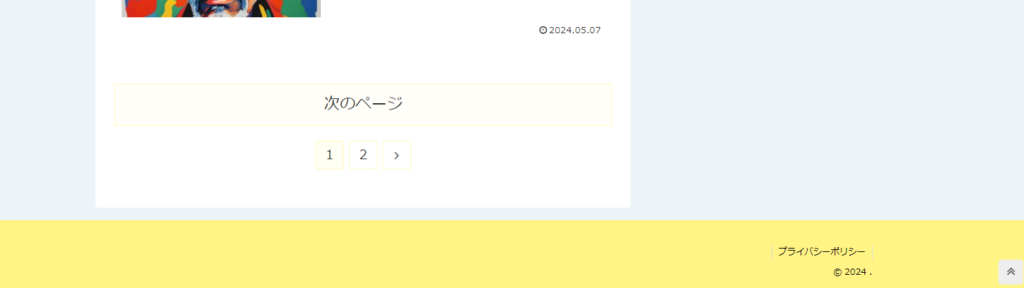
目立たず必要な物が載せられた気がします。
これで一安心なんですが、追加したポリシーの中に「お問い合わせフォームよりご連絡ください。」の1文が。これってフォームが無いとまずいのでは?
実はこれはやった事があるので簡単です。
WordPress→プラグイン→新規プラグインを追加→検索窓にContact Form 7→インストールして有効化しました。
WordPressのダッシュボードに「お問い合わせ」が追加されましたので、設定していきます。
タイトルを「お問い合わせ」内容は初期のままにしました。どうせ使いませんしね。
サイトに貼り付ける為のショートコードが記載されているのでコピーします。
固定ページを新規に作成し、タイトルを「お問い合わせ」、内容は先程のショートコードをペースト。
プライバシーポリシーと同じくメニューの項目に加えます。
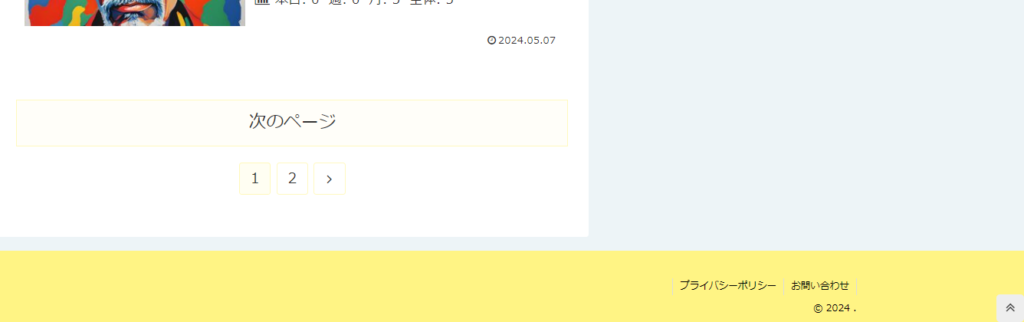
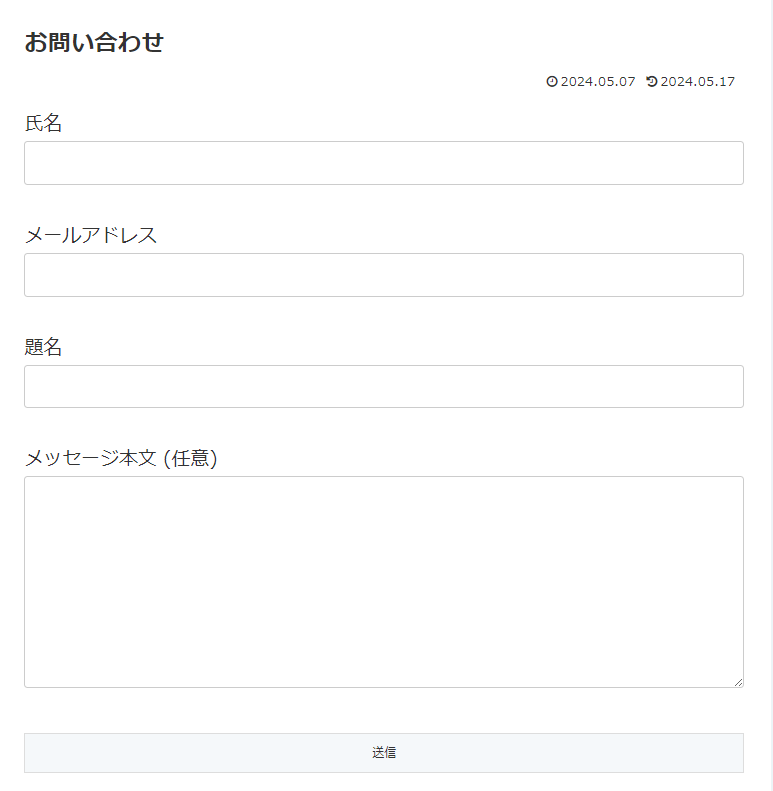
いい感じに出来たのでは無いでしょうか?
見栄えをよくする事も大事だと思いますが、それは才能と知識のある人のやることです。私はこれで満足しました!
何かありましたら是非ご利用ください。


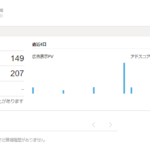

コメント